Hola amigos de Cómo Lo Hago, volviendo con un nuevo tipo de tutorial los quiero tratar de sorprender creando un VPN. ¿Que es eso? es una tecnología que permite una extensión de la red local sobre una red pública o no controlada, como por ejemplo Internet.
Los invito a seguir leyendo después del salto.

Importante leer: Este tutorial es riesgoso debido a que si se remueve el dispositivo una vez configurado para ser usado puede ocasionar problemas en el equipo. Comolohago.cl no se hace responsable por el mal uso que le puedan dar a este tutorial y por los problemas que se puedan generar en sus equipos.
Para comenzar debemos observar el único requerimiento que necesitamos esta vez:
1. De manera muy sencilla, debemos dirigirnos a Panel de Control > Conexiones de red y luego presionaremos la tecla ALT una vez para que nos aparezca el siguiente menú en donde debemos pulsar Archivo>Nueva conexión entrante (Donde apunta la flecha roja).

2. Nos aparecerá la siguiente ventana en la cual podremos agregar a la gente que se pueda conectar al equipo. Para realizar esto nos vamos al botón Agregar usuario(Donde apunta la flecha roja).
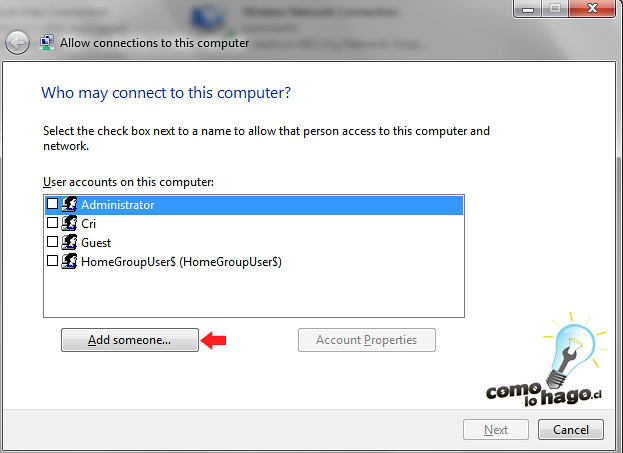
3. Nos aparecerá otra ventana donde debemos especificar los siguientes datos como tambíen el nombre de usuario y contraseña.
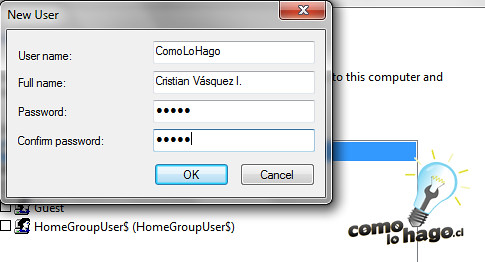
4. Una vez agregada la información requerida pulsaremos el botón Siguiente para pasar a la siguiente etapa de configuración.
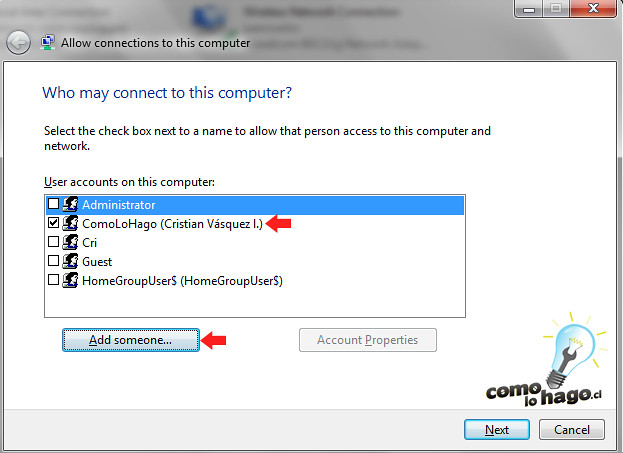
5. La ventana de configuración nos preguntará de que manera se conectarán los usuarios al equipo por lo que deberemos marcar la opcion A través de internet(Donde apunta la flecha roja) y luego pulsar el botón Siguiente.
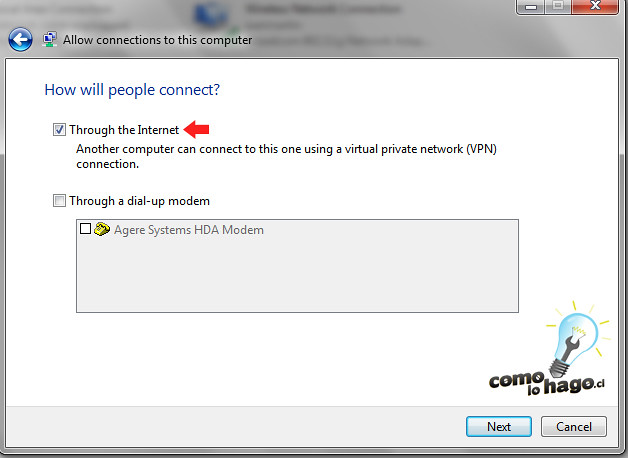
6. Cómo seleccionamos la opción de conexión de usuarios a través de internet deberemos configurar el rango de conexiones permitidas. Para esto debemos seleccionar el Software de red>Internet Protocol Version 4 (TCP/IPV4)>Propiedades (Donde apuntan las flechas rojas).
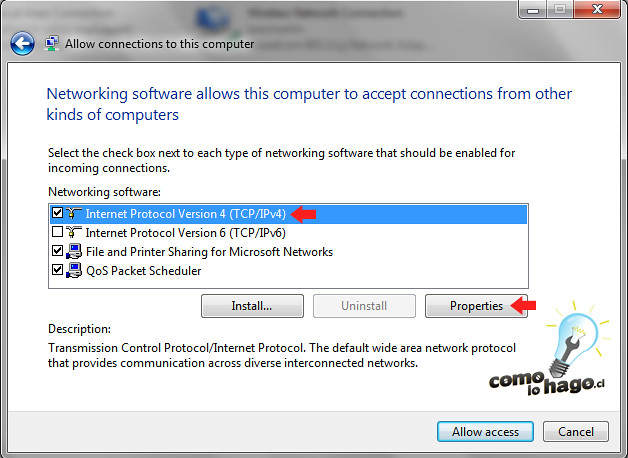
7. Seleccionaremos la casilla que permite acceso a los usuarios que se quieran conectar y tambien agregaremos el rango de IPS de estos. Finalmente pulsamos OK.
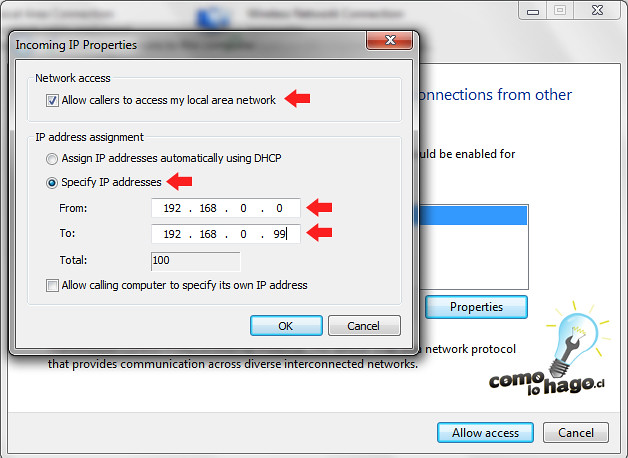
8. Terminando el proceso, el asistente realizará la configuración y listo!.
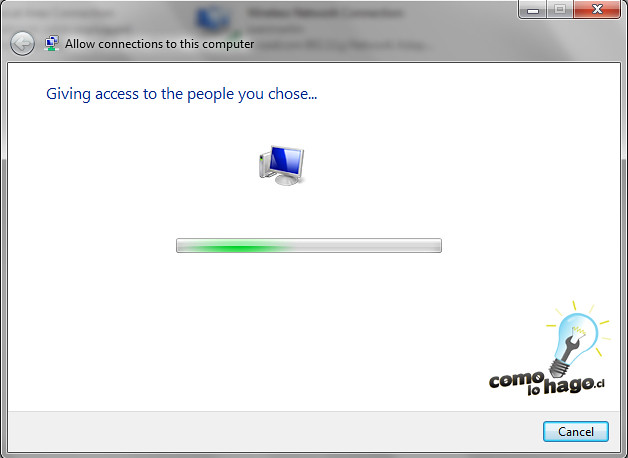
9. Información necesaria para poder reconocer el lugar al cual se van a conectar, en este caso NOTE-CRI.

10. Incoming Connections (O conexiones entrantes) nos indicará la cantidad de gente actualmente conectada al equipo.
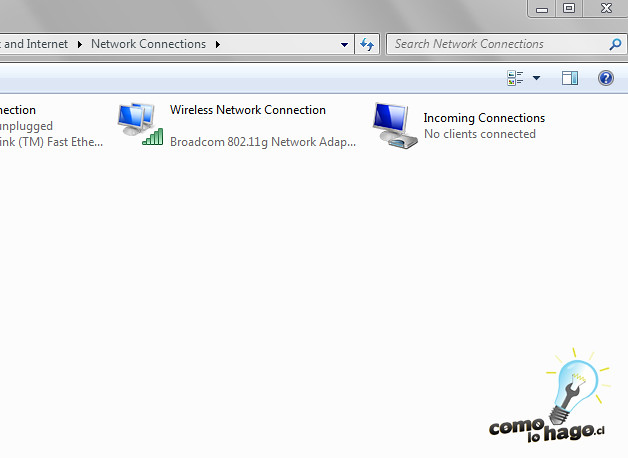
Espero les haya gustado y haya servido para su utilidad. Los invitamos a dejar su comentario en caso de cualquier duda y con esto, me despido.
Como siempre exclusivamente ha sido:

3:42:39 am
una red privada virtual es un super buen dato, claro ideal para una mini, micro o diminuta empresa y ahorrar en infra, ahora en qué me puede ser útil a mi, mmm, a pensarlo. saludos y buen aporte.
4:54:30 am
[…] This post was mentioned on Twitter by Como Lo Hago, ComoHago. ComoHago said: Cómo crear un VPN en Windows 7: Hola amigos de ComoLoHago, volviendo con un nuevo tipo de tutorial los quiero tr… http://bit.ly/cyCnzH […]
3:16:33 pm
interesante, por mi parte e tenido un millón de problemas tratando de configurar los archivos compartidos por Grupo Hogar o Grupo de trabajo, no entiendo como funciona la caga xD aveces funciona aveces no. Todo esto tras un router.
Bueno gracias por el tuto y seguro que lo probare xD en algún momento.
3:49:58 pm
Jorcarri: Lo importante de compartir archivos en una red local es que los equipos dentro de esta se encuentren en el mismo grupo de trabajo. Para ver en que grupo se encuentra un equipo debes dirigirte a Panel de control>Sistema
7:38:17 pm
esta perfecto..!!!
esto era lo que me faltaba, crear un usuario para para permitir el acceso de de mi Windows XP al Windows 7.. pues me pedia un user…
7:36:55 pm
“Connect asdasd”
NO-TA-BLE
3:07:04 pm
y en el pc cliente es necesario tambien darle una ip dentro del rango?
o la dejamos dinamica para que toma alguna d esas del rango?
saludos.
8:33:16 am
En un mismi espacio tenemos dos micrempresas trabajando, voy a crear esta vpn, haber como va con los mac que tb hay… saludo y gracias
10:11:37 pm
es muy buena esta página
5:42:43 pm
saludos , muy bueno el post.
pero cuando configuro el cliente en w7 no se conecta por que sale un error que informa que el modem no se detecta y no puedo elegir hacerlo por lan.
como resuelvo esto??